Wie fügt man mehreren positiven Zahlen in Excel ein Pluszeichen hinzu?
In bestimmten Fällen möchten Sie vielleicht das Pluszeichen + vor positive Zahlen setzen. Wenn Sie das Pluszeichen direkt vor die Zahl eingeben, wird es jedoch nicht angezeigt. In Excel können Sie das Zellenformat ändern, um das Pluszeichen zu mehreren positiven Zahlen hinzuzufügen. Lesen Sie diesen Artikel, um weitere Details zu erfahren.
Pluszeichen mit der Funktion 'Zellen formatieren' zu positiven Zahlen hinzufügen
Pluszeichen mit der Funktion 'Zellen formatieren' zu positiven Zahlen hinzufügen
Um einem Pluszeichen vor mehrere positive Zahlen zu setzen, müssen Sie die Zelle lediglich wie folgt formatieren:
1. Wählen Sie den Bereich aus, dem Sie das Pluszeichen zu den positiven Zahlen hinzufügen möchten.
2. Klicken Sie dann mit der rechten Maustaste und wählen Sie 'Zellen formatieren' aus dem Kontextmenü aus, siehe Screenshot:

3. Im Dialogfeld 'Zellen formatieren' klicken Sie unter der Registerkarte 'Zahl' auf 'Benutzerdefiniert', und geben Sie dann '+0;-0;0' in das Textfeld ' Typ' ein, siehe Screenshot:

4. Klicken Sie dann auf OK, und Ihre positiven Zahlen haben sofort die Pluszeichen erhalten. Siehe Screenshots:
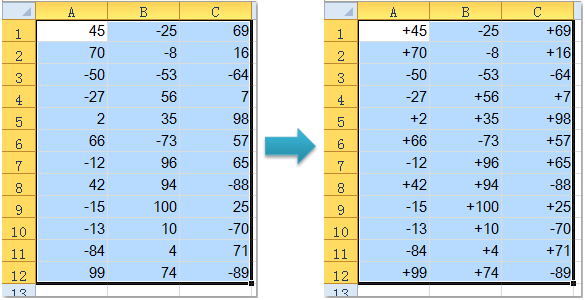
Vorzeichen von Werten in einer Auswahl in Excel einfach ändern:
Die Funktion 'Vorzeichen von Zahlen ändern' von Kutools für Excel kann schnell das Vorzeichen von Werten ändern, zum Beispiel alle negativen Werte in positive oder umgekehrt in einer Auswahl in Excel, wie im untenstehenden Screenshot gezeigt. Laden Sie es herunter und probieren Sie es jetzt aus!
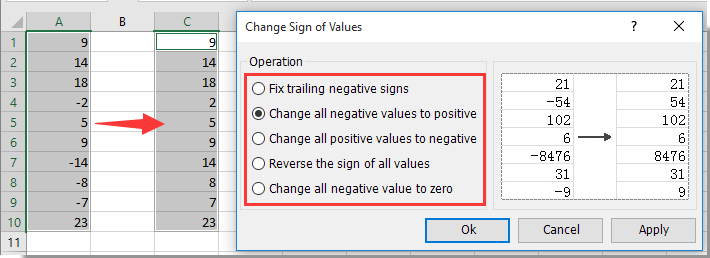
Die besten Produktivitätstools für das Büro
Stärken Sie Ihre Excel-Fähigkeiten mit Kutools für Excel und genießen Sie Effizienz wie nie zuvor. Kutools für Excel bietet mehr als300 erweiterte Funktionen, um die Produktivität zu steigern und Zeit zu sparen. Klicken Sie hier, um die Funktion zu erhalten, die Sie am meisten benötigen...
Office Tab bringt die Tab-Oberfläche in Office und macht Ihre Arbeit wesentlich einfacher
- Aktivieren Sie die Tabulator-Bearbeitung und das Lesen in Word, Excel, PowerPoint, Publisher, Access, Visio und Project.
- Öffnen und erstellen Sie mehrere Dokumente in neuen Tabs innerhalb desselben Fensters, statt in neuen Einzelfenstern.
- Steigert Ihre Produktivität um50 % und reduziert hunderte Mausklicks täglich!
Alle Kutools-Add-Ins. Ein Installationspaket
Das Kutools for Office-Paket bündelt Add-Ins für Excel, Word, Outlook & PowerPoint sowie Office Tab Pro und ist ideal für Teams, die mit mehreren Office-Anwendungen arbeiten.
- All-in-One-Paket — Add-Ins für Excel, Word, Outlook & PowerPoint + Office Tab Pro
- Ein Installationspaket, eine Lizenz — in wenigen Minuten einsatzbereit (MSI-kompatibel)
- Besser gemeinsam — optimierte Produktivität in allen Office-Anwendungen
- 30 Tage kostenlos testen — keine Registrierung, keine Kreditkarte erforderlich
- Bestes Preis-Leistungs-Verhältnis — günstiger als Einzelkauf der Add-Ins